Raggruppa e separa oggetti in Adobe CS5 Illustrator

Scopri come raggruppare e separare oggetti in Adobe Creative Suite 5 (Adobe CS5) Illustrator per migliorare il tuo flusso di lavoro creativo.
Puoi facilmente allegare file a un documento in Adobe Acrobat Creative Suite 5 utilizzando lo strumento Allega file nella barra degli strumenti Commenti e marcatura, a cui puoi accedere facendo clic sull'opzione Commento nella barra degli strumenti Attività. Puoi quindi scegliere Mostra gli strumenti di commento e marcatura.
Puoi anche accedere alla barra degli strumenti Commenti e annotazioni scegliendo Visualizza→Barre degli strumenti→Commenti e annotazioni.
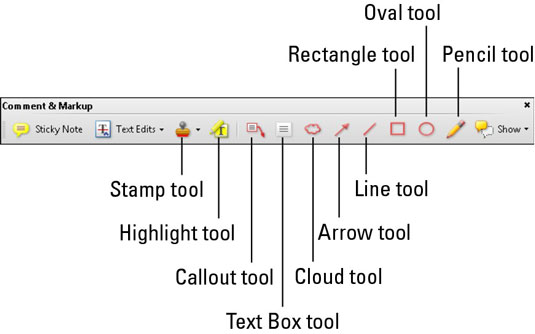
La barra degli strumenti Commenti e annotazioni in Acrobat Creative Suite 5.
Con gli strumenti Allega file, puoi allegare un file di testo esistente, un file audio o qualsiasi file copiato negli Appunti dal tuo computer (o rete di computer) e allegarlo al PDF.
Seguire questi passaggi per file e allegati audio:
Scegli Commenti → Strumenti di commento e marcatura → Allega un file come commento.
Viene visualizzata l'icona di una puntina da disegno.
Fare clic nel punto in cui si desidera annotare l'allegato.
Viene visualizzata la finestra di dialogo Aggiungi allegato.
Nella finestra di dialogo Aggiungi allegato, individuare il file che si desidera allegare e fare clic sul pulsante Seleziona.
Puoi allegare file di testo, grafica o audio.
Selezionare il tipo di icona per rappresentare il file allegato e quindi fare clic su OK.
Diversi tipi di icone possono rappresentare il file allegato. Puoi selezionare una graffetta, un grafico, una puntina da disegno o un tag. Qualunque sia l'icona selezionata appare sul documento per indicare che è allegato un altro file. Quando passi sopra l'icona, appare una piccola annotazione che ti dice il nome del file.
Con lo strumento Registra commento audio, puoi condividere un commento verbale utilizzando un microfono e registrando un messaggio direttamente nel PDF. Il suono viene aggiunto come commento.
I file allegati con gli strumenti Allega file vengono incorporati nel file PDF. Il file allegato rimane nel suo formato file originale, anche se il file allegato non è un file PDF. Ad esempio, puoi allegare un foglio di calcolo Excel a un documento PDF.
Scopri come raggruppare e separare oggetti in Adobe Creative Suite 5 (Adobe CS5) Illustrator per migliorare il tuo flusso di lavoro creativo.
Scopri come avvolgere il testo in Adobe Illustrator CC per migliorare la tua creatività grafica. Segui i nostri passaggi dettagliati per un avvolgimento efficace!
Utilizza gli strumenti Fluidifica in Adobe CS5 Illustrator per creare distorsioni artistiche ai tuoi oggetti. Scopri come piegare e modellare le forme in modo creativo.
Scopri come esportare file JPEG e PNG da Adobe InDesign CS6. Guida dettagliata per migliorare la pubblicazione online con immagini di alta qualità.
Scopri come lavorare con le immagini in Adobe XD, incluso il ridimensionamento, la rotazione e l
Scopri come spostare e clonare le selezioni in Adobe Photoshop CS6 con tecniche aggiornate e trucchi utili per migliorare la tua creatività.
Puoi utilizzare lo strumento Istantanea in Adobe Acrobat CS5 per selezionare sia testo che immagini e creare un'immagine di una determinata area all'interno di un file PDF. Il risultato viene comunemente chiamato screenshot di una sezione all'interno di un file PDF. Il risultato è un'immagine e il tuo testo non è […]
Progettato per ricercatori e scienziati, le capacità di misurazione in Photoshop CC sono piuttosto potenti. Puoi misurare qualsiasi cosa e contare il numero di qualsiasi cosa in un'immagine tecnica, magari da un microscopio o un telescopio. Se conosci la dimensione esatta di qualsiasi elemento in un'immagine, puoi scoprire praticamente qualsiasi cosa […]
Quando hai del testo nel tuo progetto Adobe XD, puoi iniziare a modificare le proprietà del testo. Queste proprietà includono Famiglia di caratteri, Dimensione carattere, Spessore carattere, Allineamento, Spaziatura caratteri (crenatura e tracciamento), Interlinea (interlinea), Riempimento, Bordo (tratto), Ombra (ombra esterna) e Sfocatura sfondo. Quindi esaminiamo come vengono applicate queste proprietà. A proposito di leggibilità e carattere […]
Puoi utilizzare InDesign per creare e modificare la grafica del codice QR. I codici QR sono una forma di codice a barre in grado di memorizzare informazioni come parole, numeri, URL o altre forme di dati. L'utente esegue la scansione del codice QR utilizzando la fotocamera e il software su un dispositivo, come uno smartphone, e il software utilizza […]





